インターネットで買い物やサービス申し込みが当たり前になっている昨今では、「実店舗だけではなくECサイトも合わせて運用していきたい」「自社のサービスを、もっとオンラインで発信して知ってもらいたい」という企業も多いだろう。
そこで注目されているのが、世界で利用されているホームページ作成ツール「Wix(ウィックス)」である。操作が簡単なことや費用を抑えてホームページが作れることから、人気となっているサービスだ。
この記事ではWixで提供されている料金プランの概要や、無料プランと有料プランの違いについて解説していく。
 Man
Manホームページを作るのって、専門的知識や高額な費用がかかるイメージがあるよ…。
 woman
womanWixでは自分にあったプランを選べるから費用を抑えられるうえに、専門的知識もいらない手軽さが人気なんだよ!詳しくみていこう。
Wixとは?
Wixとは、全世界で広く使われているホームページやWebサイトを構築できる作成ツールである。
2006年にイスラエルで設立されて以降、世界190ヵ国で利用されており、全世界で利用ユーザーは2億を突破、日本国内でも多くの人が利用している。
HTMLやCSSなどの特別な知識がなくても作成できることから、「手軽にホームページを作りたい!」「おしゃれなサイトを自作してみたい」という人に選ばれているサイト作成ツールなのだ。
2023年10月には、NTTタウンページが中堅・中小企業向けのマーケティング支援サイトとして、Wixを利用して「My タウンページ」をリリースしたと発表している。
このように大手企業のサイト運営やECサイトの作成、ブログ形式の個人ホームページなど、多様な場面で活用されているのだ。
参考:NTTタウンページが本日リリースした中堅・中小企業向けのデジタルマーケティング総合支援サイト「My タウンページ」に Wix を採用
 Man
ManWixって世界中で使われているサービスなんだね!
 woman
woman普段みんなが見ているサイトの中も、Wixが使われているかもしれないよ。でも自分で利用するってなったら、かかる費用が気にならない?
 Man
Man気になる!どのくらい料金がかかるのか教えて!
Wixで利用できる6つの料金プラン
2023年12月時点で利用できるWixでの利用プランは6つあり、おおまかに「無料プラン」と「有料プラン(プレミアムプラン」に分けられる。
| 料金プラン | 料金 |
| 無料プラン | 無料 |
| パーソナル(旧ベーシック) | ¥1,200/月 |
| スモールビジネス(旧アドバンス) | ¥2,100/月 |
| ビジネス(旧ビジネス) | ¥2,600/月 |
| ビジネスプライム(旧ビジネスプラス) | ¥12,000/月 |
| エンタープライズ(旧ビジネスVIP) | 個別見積り |
なお有料プランに共通した特典は以下のとおり。
- 独自ドメインの取得が可能(※)
- Wixロゴを非表示にできる
- 24時間チャットでカスタマーケアが受けられる
※ 独自ドメインとは自身で決められるドメインのことだ。
無料プランでは「〇〇〇〇.wixsite.com」のように「wixsite.com」の文字列がドメインに使用される。
無料プランでも基本的なホームページ作成は可能であり、豊富にあるテンプレートも使える。
ただしデータ容量は無料プランが500MBまでなのに対して有料プランは2GB〜無制限までと、プランによって異なるので注意が必要だ。
そのため用途によって適性なプランを選択する必要があるため、次でそれぞれの特徴をみていこう。
無料プラン
| 料金 | 無料 |
| 使用期間 | 無期限 |
| データ容量 | 500MBまで |
| テンプレート | 利用可能 |
| 帯域幅 | 1GB |
無料プランはとにかく費用を押さえてサイトを運用したい人におすすめである。
ただしデータ容量が500MBであるため画像のほかテキストも考慮すると、サイトは小規模なものになってしまう。そのため画像やページ数、情報量が多いようなサイトを作りたい人は、有料プランを選んだほうがいいだろう。
また有料プランに比べて細かな機能は制限されている。たとえば予約機能やオンライン決済機能は使えないため、ECサイトなどには不向きだ。
したがって無料プランは「コストを抑えたい人」「Wixがどんな感じか試してみたい」といった人におすすめなプランである。
有料プラン(プレミアムプラン)
有料プランで利用できる機能は、以下の通りだ。
【サイトの基本機能】
【マーケティングパッケージに関する機能】
【請求・支払管理に関する機能】
【Eコマースに関する機能】
ほかにも豊富な機能が取り揃えられているので、詳しくはWix公式サイトを確認しよう。
有料プランは”14日間の全額返金保証制度”の対象となっているため、お試しで使ってみたいときやイメージと違ったときでも、費用を気にせずに使えるのだ。
しかし期日内に解約を忘れると、最初に支払った金額は返金されないので注意しよう。
また独自ドメインの初年度費用は無料。そして24時間受付のカスタマーケアが無料で受けられるというのも、有料プランの特徴である。
パーソナル(旧ベーシック)
| 機能 | 内容 |
| 料金 | ¥1,200/月 |
| データ容量 | 2GB |
| 独自ドメイン | 初年度無料 |
| Wixロゴの非表示 | 可能 |
| 動画アップロード時間 | 30分 |
| カスタマーケア(日本語) | 24時間対応 |
| お問合せフォーム | 4 |
| フォームごとの項目数 | 10 |
有料プランの中でも最も費用を抑えて利用できるのが「パーソナルプラン」だ。月額1,200円でも無料プランに比べて使える機能が充実しており、独自ドメインの取得も可能。
ホームページ制作が初めての人や、個人サイトを立ち上げたい人には、手軽な金額で始められる「パーソナルプラン」がおすすめだ。
スモールビジネス(旧アドバンス)
| 機能 | 内容 |
| 料金 | ¥2,100/月 |
| データ容量 | 50GB |
| 独自ドメイン | 初年度無料 |
| Wixロゴの非表示 | 可能 |
| 動画アップロード時間 | 5時間 |
| ビジネスロゴ作成 | 利用可能 |
| カスタマーケア(日本語) | 24時間対応 |
| お問合せフォーム | 10 |
| フォームごとの項目数 | 50 |
| 請求・支払い管理機能 | 利用可能 |
| Eコマース機能 | 利用可能 |
有料プランの中でも「スモールビジネス」以降のプランでは、ECコマースで役立つ機能やオンライン決済などの請求・支払い管理機能が使えるようになる。
そのためネットショップを運営したい場合は、スモールビジネスプラン以上を選択するのがよいだろう。
ただし機能は最低限となっていますので、運営を続けていく中で不便を感じるようになったら、プランのアップグレードを検討してみる必要がある。
ビジネス(旧ビジネス)
| 機能 | 内容 |
| 料金 | ¥2,600/月 |
| データ容量 | 100GB |
| 独自ドメイン | 初年度無料 |
| Wixロゴの非表示 | 可能 |
| 動画アップロード時間 | 10時間 |
| カスタマーケア(日本語) | 24時間対応 |
| ビジネスロゴ作成 | 利用可能 |
| お問合せフォーム | 25 |
| フォームごとの項目数 | 75 |
| 請求・支払い管理機能 | 利用可能 |
| Eコマース機能 | 利用可能 |
有料プランの中でWixがおすすめしているのが「ビジネス」プランだ。
消費税を自動で計算してくれる機能や商品レビュー機能、再入荷通知機能が無制限など、ECサイトを運営していくのに適した機能が備わっている。
ビジネスプライム(旧ビジネスプラス)
| 機能 | 内容 |
| 料金 | ¥12,000/月 |
| データ容量 | 無制限 |
| 独自ドメイン | 初年度無料 |
| Wixロゴの非表示 | 可能 |
| 動画アップロード時間 | 無制限 |
| カスタマーケア(日本語) | 24時間対応 |
| ビジネスロゴ作成 | 利用可能 |
| お問合せフォーム | 75 |
| フォームごとの項目数 | 100 |
| 請求・支払い管理機能 | 利用可能 |
| Eコマース機能 | 利用可能 |
ビジネスプライムプランではデータ容量、動画アップロードが共に無制限であるため、大容量Webサイトに対応が可能なプランである。
月額料金が12,000円と他有料プランに比べて高額となっているが、その分ほかの機能も充実しているので、大規模なサイトを運営したいのであれば、検討してみてもよいだろう。
エンタープライズ(旧ビジネスVIP)
| 機能 | 内容 |
| 料金 | 個別見積 |
| データ容量 | 無制限 |
| 独自ドメイン | 初年度無料 |
| Wixロゴの非表示 | 可能 |
| 動画アップロード時間 | 無制限 |
| カスタマーケア(日本語) | 24時間対応 |
| ビジネスロゴ作成 | 利用可能 |
| お問合せフォーム | カスタム |
| フォームごとの項目数 | カスタム |
| 請求・支払い管理機能 | 利用可能 |
| Eコマース機能 | 利用可能 |
基本的にすべての機能が、無制限あるいはカスタムできるのが「エンタープライズ」プランである。
月額料金は個別見積りのため、専用フォームからの問い合わせが必要。
ただしホームページの目的や必要な機能を明確にせずに最上級のプランを契約しても、思ったような成果がでないことも考えられる。
そのためプランの比較検討をする際は、目的と必要な機能を明確にしておこう。
 Man
Manこんなにプランがあったら、それを選べばいいのかわからないよ…
 woman
womanそうだよね。じゃあ一緒に最適なプランを選ぶための、3ステップを見ていこう!
最適なWix料金プランを選ぶための3ステップ
Wixの有料プランは全部で6種類ある。それぞれ使える機能やかかる費用が異なるので、プラン内容をしっかりと理解したうえで、サイト運営に最適なプランを選択するのが大切だ。
「容量が少なすぎて画像がアップロードできない」「欲しかった機能が無かった」などと後悔しないためにも、最適な料金プランを選ぶための3ステップを紹介する。
次の内容を参考に、自分にあったプランを選択しよう。
①ホームページ作成の目的を明確にする
プランによって使える機能が異なるので目的を明確にしておかないと、いざホームページを作成するときに必要な機能が無いといったことになりかねない。
そのためまずは「Webサイト」を運営する目的を定かにしておこう。
「ECサイトを運営したい」「ポートフォリオとして自分の実績提示に使いたい」など、用途は人それぞれだ。
せっかくいいプランを申し込んでも、機能を活かしきれなければ高い効果は望めないだけでなく、費用の無駄遣いにもなりかねない。
そのためWixでどんなことをしたいのか、プランを申し込む前に、今一度サイト運営の目的を明確にしておこう。
②必要な機能を洗い出す
サイト運営の目的が明確になったら、次に必要な機能を洗い出す。
たとえばホテル予約のサイトであれば「予約機能」であったり、ECサイトであれば「オンライン決済機能」、画像や情報量が多いサイトであれば「データ容量が多い」などがある。
自分の理想とするサイトを構築するためにも、必要案機能を洗い出す機能は重要だ。
目的を達成するために必要な機能はなにか、しっかりと考えてプランを選ぶ際のポイントにしよう。
③プランから最適なものを選ぶ
6種類のプランとこれまで洗い出した「目的」や「必要な機能」を比較して、最適なプランを選択する。
また機能だけでなく、予算も考慮するのが大切だ。
いくら機能が最適でも、予算オーバーではサイトを長く運営し続けるのが難しくなってしまい、本末転倒になる。
そのため必要な機能に加えて、無理なく継続できる予算にあったプランを選べるように、しっかりと比較検討をおこなっていこう。
 Man
Manこうやって選べばいいんだね。でも最初に選んだプランってもう変えられないの?
 woman
womanそんなことはないよ。何度でもプラン変更はできるから、一緒にみていこう。
Wix料金プランの変更方法
サイトを運営していくと「機能が物足りなくなった」「運営費を抑えたい」などの理由によって、プランの変更を検討するケースもあるだろう。
Wixでは簡単な操作で、アップグレードもダウングレードも可能だ。また機能を変更をした際も、その場ですぐにプランが切り替わるので時間差を感じずにサイト運営を続けられるのだ。
それぞれの方法についてみていこう。
アップグレードする方法
無料プランで不便を感じてきたときには、いつでも有料プランに変更が可能だ。そのためアップグレードの方法を確認しておこう。
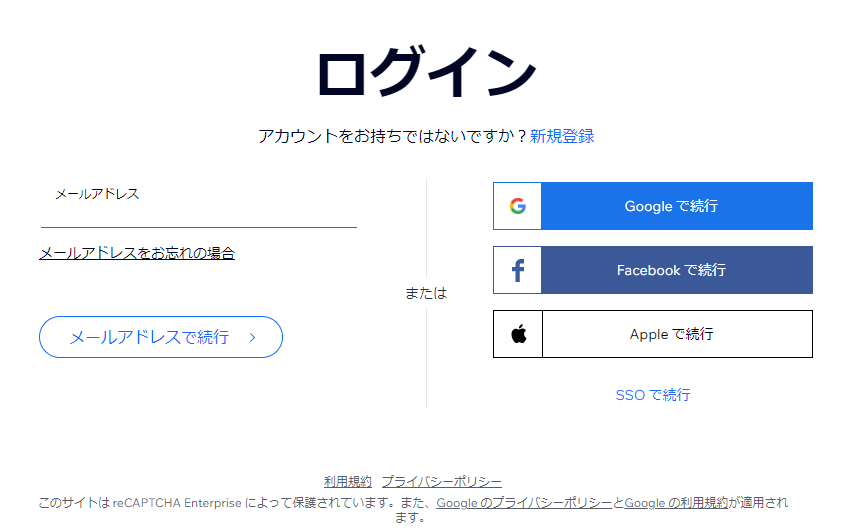
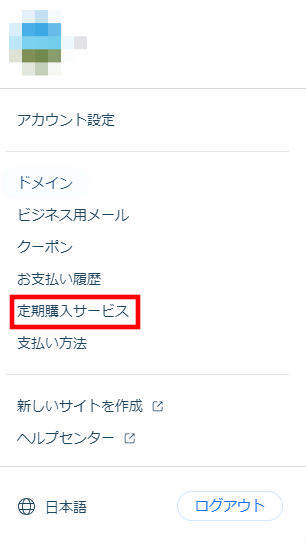
表示されたプランの「もっと見るアイコン>プランをアップグレード」をクリック
表示されたプラン一覧の中から、希望のプランを選択
利用期間を選択して「お支払いへ進む」をクリック
支払い情報を入力して「購入する」をクリックで完了
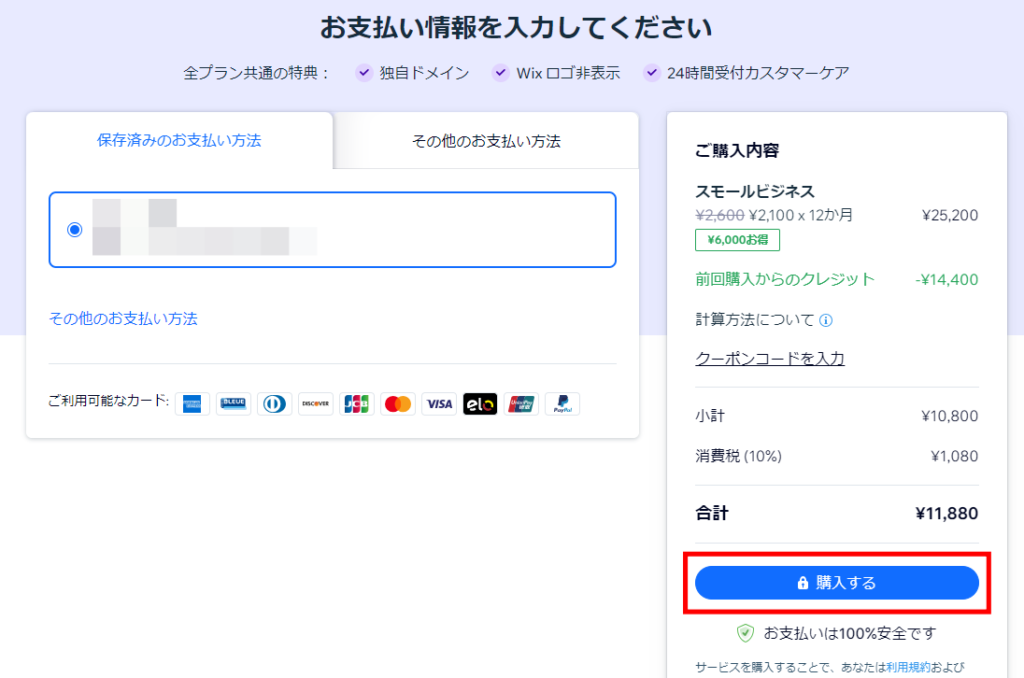
アップグレードはこの6ステップで完了する。有料プランはすべて、14日間の全額返金保証制度の対象をなっているので、もし返金を希望する場合は「14日の期日」を忘れないようにしよう。
ダウングレードする方法
サイトの規模を縮小したり、予算の問題でプランをダウングレードするケースも考えられるだろう。そのため、ダウングレードの方法についても確認しておこう。
解約したいプランを選択して「プランをキャンセル」をクリック
特典を失ってもいいかの確認をされるので、確認して「プランをキャンセル」をクリック
理由を入力して「プランをキャンセル」をクリックして完了
ダウングレードについては、この5ステップで完了だ。
14日間の返金方法
プランを購入したり変更したけど、やっぱりキャンセルしたいというときは14日以内であれば全額返金される。
ここではプランのキャンセル方法についてみていこう。
表示されたプランの「もっと見るアイコン>自動更新をオフ」をクリック
特典を失ってもいいかの確認をされるので、確認して「自動更新をオフにする」をクリック
理由を入力して「自動更新をオフにする」をクリックして完了
自動更新をオフにすると、すぐに支払い情報に入力したクレジットカードに返金されるので、返金状況を確認しておこう。
画面右側のマイアカウントの「お支払い履歴」をクリック
ステータスで「返金済み」をなっていれば返金完了だ。
 Man
Man操作が簡単でかわりやすいね。
 woman
woman難しい操作がないのが、Wixの特徴だからね!でもプランを決めるときには、ちょっと注意してほしいこともあるんだ。
Wix料金プランを選ぶ際の注意点
Wix料金プランを選択する際に機能や費用を考慮することが大切だが、それ以外にも次の3つの点に注意が必要だ。
- 独自ドメインは2年目以降に費用がかかる
- 利用期間分を全額一括で支払う必要ある
- 支払いはクレジットカードまたはPayPal
購入の段階で「こんなはずじゃなかった」とならないように、事前に理解しておこう。
独自ドメインは2年目以降は費用がかかる
Wixの有料プランでは、1年間の独自ドメイン無料クーポンが貰える。クーポンは自動で適用されるので、購入時に使い忘れるということはないだろう。
ただしクーポンが使えるのは初年度のみなので、2年目の更新時には更新費用がかかってしまう。なお更新費用はドメインの拡張子や利用年数によって異なる。
独自ドメインはインターネット上の住所のようなものだ。独自ドメインを取得していなくてもサイト運営は可能。
しかし独自ドメインを使うことで次のようなメリットがある。
- サイト運営の評価がほぼ直結するので、SEOで評価されやすい
- 自分しか使わないドメインであることから、信頼性が高い
- 更新を忘れなければ永続的に使える
- メールアドレスとしても利用できる
独自ドメインは更新費用がかかるが、上記のように大きなメリットもある。健全かつ評価の高いサイト運営をするのであれば、独自ドメインは必要不可欠であることから、更新費用は必要経費であると考えておこう。
利用期間分を全額一括で支払う必要がある
プランの表示価格は月額の費用だが、、実際の支払いは購入時に選択した利用期間分を全額一括で支払う必要がある。
たとえばパーソナルプランを1年利用する場合、月額は1,200円だが実際の支払いは1年分の14,400円となるのだ。
一括で支払うことを知らずに決済画面までいって驚くことにならないように、プラン検討の段階で「プランの月額費用×利用年数」で支払う、ということを忘れないでおこう。
支払いはクレジットカードまたはPayPal
支払いはクレジットカードまたはデビットカード、一部地域ではPayPalでの支払いにしか対応していない。
PayPalとは、世界で3億人以上が利用している決済・送金サービスである。国内同士のやり取りであれば手数料は無料で、海外送金でも手数料は499円。
また支払いはクレジットカード・デビットカード・銀行口座から選べる。
Wixの支払いにクレジットカードを利用するのに抵抗がある…、という人にはPayPalを通して銀行口座から支払うのがおすすめだ。
 Man
Manドメインに更新費用がかかるのか注意しなくちゃね。
 woman
womanそうだね。プランについて知ったところで、最後にWixを利用するメリットとデメリットについて紹介していくから、他サービスとの比較検討の参考にしてみてほしい。
Wixを利用する5つのメリット
ホームページ作成には他にもさまざまなサービスがあるが、ここではWixを利用するメリット5つを紹介していく。
- 初期費用が抑えられる
- 900種類以上のテンプレートが選べる
- 専門的知識が不要
- サーバーやドメインもWix内で完結
- 日本語のメールサポートを受けられる
それぞれ詳しくみていこう。
初期費用が抑えられる
Wixは無料プランを利用すれば、ドメイン取得費用だけでホームページ作成が始められるというメリットがある。
通常ホームページの作成にはドメインやサーバーを別途契約する必要があり、数百円〜数千円ほどがかかるだろう。
しかしWixでは有料プランでも一番安くて月額1,200円と、高額な費用をかけなくてもホームページ運営ができるのだ。
そのため初期投資せずにホームページを手軽に始めたい人に、Wixは選ばれているサービスである。
900種類以上のテンプレートが選べる
Wixには900種類ものテンプレートが用意されている。そのためホームページ作成初心者でも一からデザインを考える必要がなく、自社のイメージに合うテンプレートや画像を選んで、テキストを入れるだけでサイトが作れるのだ。
テンプレートも900種類すべてを見る必要はなく、細かくカテゴリ分けされているので、自分で作りたいサイトのイメージに近いものを探しやすくなっている。
ヘッダー画像やページごとの写真を用意して、組み合わせてサイトを構築するにはかなりの手間や時間がかかるだろう。
しかし豊富なテンプレートの中からイメージにあるものを選んで手を加えるだけなので、かなり少ない工数で自分のWebサイトが作れるのは、大きなメリットといえるだろう。
専門的知識が不要
Wixは「どんなサイトを作成したいか」「どんな機能がほしいか」などを質問に答えていくだけで、自動でサイトを作成してくれる機能がある。
サイトが完成したらデザインのパーツや画像を動かしたり、テキストを変更することでサイトの編集ができるので、プログラミング知識がなくても簡単に作成ができるのだ。
また直観的に操作ができるシステムになっているので、テンプレート内でドラッグ&ドロップによって画像やパーツを表示させたい位置に移動するだけと操作も簡単になっている。
そのため専門的知識のないサイト制作初心者でも、簡単にホームページができるのだ。
サーバーやドメインもWix内で完結
Wixではサーバー代は月額費用に含まれており、ドメインはWixで登録ができるようになっている。
サーバーとは、作成したブログに必要な情報を保管しておくための場所。サイトの土台となる「土地」のようなものだ。そしてドメインは、ブログがどこにあるのかを認識するための「住所」のようなものになる。
サーバーやドメインを契約しなければホームページは公開できないが、初心者にとってはどちらも面倒な作業と感じる人も多いだろう。
たとえばWordPressでサイトを作成する場合、エックスサーバーやムームードメインなどで事前に契約したうえでサイト作成をして公開という流れが一般的だ。
しかしWixを利用すればわざわざ他社で契約しなくても良いので、サーバーやドメインのサービスをどこで契約すればいいのか悩む必要はなく、面倒な契約の手間は省けるのは、嬉しいメリットではないだろうか。
日本語のメールサポートを受けられる
Wixは24時間日本語でメールやチャットでのサポートケアを受けられる。
Wixは本社が海外にあるため「英語ができないと質問できないのでは?」「日本語では対応してもらえないのか」など不安に思う人もいるのではないだろうか。
Wixは2019年にWix.com Japan(株)を東京に設立している。日本での事業を拡大する目的とともにユーザーからの問い合わせ窓口のサポートもおこなっている。
ただし電話で日本語対応してもらえるのは「平日の午前9時~午後9時(日本時間)」なので、メールやチャットでは解決が難しい場合や、回答を急いでいるときには電話をかけるタイミングに注意が必要だ。
Wixを利用する4つのデメリット
Wixは専門的知識がなくても無料で始められるというメリットがある一方で、次のようなデメリットもあります。
- テンプレートを変更できない
- サイトを移行するサービスがない
- 機能の拡張性が低い
- 複雑なホームページには不向き
Wixの利用を検討している人は、特徴やメリットだけではなくデメリットも知っておこう。
テンプレートを変更できない
Wixでは最初に作成したいサイトのイメージにあったテンプレートを選んで、ホームページを作成していく。
その途中で「イメージを変えたい」「サイトの内容を一新したい」など、テンプレートの変更をしたくなることもあるのではないだろうか。
しかしWixでテンプレート設定できるのは最初だけだ。そのためテンプレートを違うものに変更したい場合、また1から作り直す必要がある。
サイトを移行するサービスがない
WIxは、ホームページ作成とサーバーのセット売りが強みであるため、サイト移行のサービスがない。
そのためWordPressなど他のサービスにWixで作成したサイトを移す場合、コピペの手作業で移行する、もしくは最初からホームページを作り直すしかないのだ。
もしWixから他サービスにホームページを移行する可能性がある、または今後ページの増加やサイト構成の複雑化が予想されるなら、注意しておこう。
機能の拡張性が低い
Wixは自社のサービスや機能ですべてを完結しているので、Googleでリリースしているプラグインや他社製のツールを使用して機能のアップデートはできない。
また、Wix AppというWix専用の機能拡張アプリは存在するが、提供されている数は250ほどと少ない。
事前に運営したいサイトに必要な機能がWixにあるのかどうか、しっかりと確認しておくことが重要になる。
複雑なホームページには不向き
Wixはかかる費用に対して機能が豊富ですが、何でもできるわけではない。
テンプレートに沿って画像を配置したり情報を盛り込むため、ある程度型にハマったホームページになってしまう。一方でWordPressなどで作成したサイトは、費用がかかる分自由度は高い。
Wixは手軽にホームページ作成ができるが、プログラミングによるカスタマイズができないため、複雑なホームページを作るのは難しいと覚えておこう。
まとめ
Wixの料金プランは全部で6種類あり、サイト運営の目的と必要な機能、予算に応じたプランを選択することで本格的なホームページの作成が可能だ。
自分でホームページを作るのは、ハードルが高いと感じる人も多いだろう。しかしWixは直観的に操作ができるように作られているので、プログラミングの知識がなくても心配はいらない。
「できるだけ費用は抑えたい」「専門的知識がなくても、自分でホームページを作りたい」という人は、この記事を参考に自分オリジナルのホームページ作成をしてみてほしい。